WooCommerce クロスセルはどのように機能しますか? [その理由とその方法]
公開: 2023-08-14WooCommerce には、完全に機能する e コマース ビジネスをセットアップして処理するための無制限の機能があります。 しかし、競争力のある価格の複数の製品を取り揃えた店舗だけでは、常に良好な収益を保証できるとは限りません。
また、新しい顧客を招待し、既存の顧客に同時に購入を続けるよう説得するための効果的なマーケティング戦略も必要です。 そこで、 WooCommerce のクロスセルが登場します。これにより、買い物客にカートに商品を追加するよう促すことができます。
まだ知らなかった方のために説明すると、 AmazonやWalmartなどの小売大手は、製品ページに表示される商品のアップセルやクロスセルを通じて多額の収益を上げています。 これらとは別に、現在、ほとんどのグローバルおよびローカル WooCommerce ストアは、関連製品を紹介し、販売を促進するために最高のWooCommerce クロスセル技術を使用しています。
したがって、WooCommerce ストアでe コマースのクロスセル方法を試したいが、どこから始めればよいかわからない場合は、このブログで説明します。
WooCommerce でクロスセルがどのように機能するか、また、買い物客がカート内の商品と補完的な商品を購入するように興味をそそられるように、関連商品を追加して説得力のあるデザインにする方法について説明します。
WooCommerce ではクロスセルはどのように機能しますか?
クロスセルは、買い物客が補完的な商品をカートに追加することを奨励し、主な商品に価値を加えることに重点を置いたマーケティング アプローチです。 クロスセル商品は通常、WooCommerce ストアのカートまたはチェックアウト セクションに関連商品として表示されます。
買い物客がいくつかの補完的なアイテムによってサポートまたはバックアップされる製品を購入するときはいつでも、それらの製品を前もって提示して、それらも購入する必要性を感じさせることができます。 言い換えれば、買い物客は、主要な商品に付加価値を与えるかのように、追加の商品を購入するよう促されます。
たとえば、新しい iPhone を購入しようとしている顧客が、それをカートに追加したとします。 彼がチェックアウトで支払う前に、iPhone ケース、バックカバー、ディスプレイ プロテクター、さらにはイヤホン (AirBuds またはその他の種類) を補完的なアイテムとして表示できます。 これらの補完的な製品は彼の主な購入に価値を加えることができるため、彼はこれらの製品を 1 つまたは複数購入する可能性があります。
現在では、個別の商品ページやチェックアウト時に「よく購入される商品」や「こんな人も買っています」などの関連商品や補完商品を表示していない電子商取引ストアはほとんどありません。 これがe コマースのクロスセルの仕組みであり、マーケティングのために特別なことをしなくても、より多くの収益を生み出しています。
ただし、これらのクロスセル商品は、買い物客の注目を最大限に集めるようなページに常に表示する必要があります。 ほとんどの店舗が単一の商品ページまたはチェックアウト ページを選択するのはこのためです。これにより、買い物客は簡単に確認でき、チェックアウト前に追加の商品を追加するかよく考えます。
WooCommerce クロスセル製品をストアに追加する利点
WooCommerce のクロスセル技術は、主な製品と並行して、補完製品として知られる他の製品の販売を促進します。
これは、あまり購入されていない商品や、買い物客が他の商品と一緒に購入する傾向にある商品の売上を活用するための影響力のあるアプローチです。 したがって、ストアの平均注文額が増加し、より多くの収益を生み出すことができます。
WooCommerce クロスセル製品をストアに追加することの主な利点に焦点を当ててみましょう。
WooCommerce ストアにクロスセル製品を追加すると、e コマース ビジネスの平均注文額が増加します。 HubSpot の販売戦略レポートによると、営業担当者の約 80% がクロスセルを行っており、企業の 42% は収益の 11 ~ 30% がクロスセルから得られていると考えています。
WooCommerce ストアでのクロスセルを通じて、既存の買い物客にさまざまな商品を紹介できます。 たとえば、携帯電話の単一製品ページに携帯電話のカバーを表示して、その一部を販売することができますが、ユーザーがストアを検索したり探索したりするときにそのカバーを探すことはほとんどありません。 こうすることで、製品の認知度が高まり、露出が高まります。
eコマースのクロスセルは、多くの場合、 WooCommerceストアでより多くのアップセルを生成する道を開きます。 たとえば、iPhone を購入する人は、関連製品セクションでイヤホンを探すかもしれません。 イヤホンを検討しているときに、より良い代替品を探して、より高価なイヤホンを購入する可能性があります。 このようにして、クロスセルとアップセルの両方を同時に行うことで、より多くの収益を得ることができます。
WooCommerce クロスセルは、顧客とのロイヤルティとエンゲージメントを構築する方法です。 あなたのストアで補完的な商品を見つけた買い物客は、他の何かを買うために他の場所に行くことはありません。 彼らは何度も戻ってきて、他の人にオンライン ストアからの購入を勧めます。
このマーケティング戦略は、あなたにとって有利なゲームです。 売上を上げるために他の製品を宣伝するために特別な努力をする必要はありません。 WooCommerce のクロスセル技術を使用すると、最小限のマーケティング アプローチで、より少ない購入アイテムを頻繁に販売できます。
WooCommerce ストアにクロスセル製品を追加するにはどうすればよいですか?
WooCommerce ストアにクロスセル製品を追加するのは、これまでにやったことがない場合は難しいように思えるかもしれません。 しかし、それは簡単な仕事なので、私たちはそれを簡単にするためにここにいます。 ただし、最初に、クロスセルアイテムを追加する特定の製品を選択する必要があります。 ストアに商品が多すぎてすぐに数えられない場合は、まず主要な商品を特定する必要があります。 それらは、最近追加されたアイテムや最も人気のある製品である可能性があります。
次に、重要な製品のクロスセル項目を選択します。 ただし、すべての主要製品にクロスセル項目を追加したくない場合もあります。
それはいいです; いくつかから始めることができます。
たとえば、スマートフォンとラップトップのクロスセル商品の選択を開始できます。 スマートフォンの場合は電話ケース、イヤホンなどが考えられますが、ラップトップの場合はクーラー、テーブル、外付けハードドライブなどが挙げられます。
製品のリストを作成したら、WooCommerce ストアのクロスセル項目として、補完的な製品を特定の製品にリンクします。
WooCommerce にクロスセル製品をデフォルトで追加する
プロセスを理解すれば、WooCommerce ストアで特定の商品にクロスセル項目を追加するのは比較的簡単です。 まず、WordPress ダッシュボードから[製品] → [すべての製品]に移動します。 これで、クロスセルアイテムを既存の製品に追加したり、新しいアイテムを追加したりできるようになります。
「すべての製品」ページから、希望の製品をクリックするか、クロスセルアイテムを追加する「編集」を選択します。 「製品データ」ページを少しドロップダウンすると、 「リンクされた製品」タブが見つかります。
[クロスセル]フィールドで、製品の名前または ID の入力を開始し、リストからクロスセル項目としていくつかの項目を選択します。 ページが混雑して買い物客を混乱させないように、最大 5 つまたは 6 つのアイテムを追加することをお勧めします。 クロスセル製品の追加が完了したら、ページから[更新]ボタンをクリックします。
製品のクロスセル項目を追加した後、 WooCommerce のクロスセルがカート ページにどのように表示されるかを確認できます。 クロスセルアイテムを表示するには、製品を参照してカートに追加します。
WooCommerce のクロスセルはデフォルトでは「カート」ページでのみ機能するため、クロスセル商品はカート ページの「興味があるかもしれない」セクションに表示されます。
WooCommerce クロスセル プラグインを使用する
WooCommerce では、デフォルトで専用商品のクロスセルアイテムを簡単に追加できます。 このようにして、複数の商品をリンクし、カート ページで補完的な商品を紹介できるため、買い物客はカートにさらに商品を追加するよう促されます。
ただし、これらの機能は一部の機能に限定されています。 さらに、単一ページ、具体的にはカート ページにのみ商品を表示できます。 さらに、商品の表示方法の外観、見出し、レイアウトを強化することはできません。 しかし、完璧なプラグインは、WooCommerce ストアでのクロスセル手法の可能性をさらに広げることができます。
最高の WooCommerce クロスセル プラグインを使用すると、クロスセルの方法、レイアウト、外観を完全に制御して、より多くの顧客を引きつけ、クロスセルを促進できます。 このようなプラグインは、 WPXPOのProductXです。これは、無制限のデザインとカスタマイズのオプションで WooCommerce のクロスセルの可能性を引き出す専用の WooCommerce Blocks プラグインです。
WooCommerce のクロスセルをカスタマイズし、ProductX で売上を向上させましょう
ProductX は、より多くの顧客を呼び込む、魅力的でよく組織された WooCommerce ストアを構築するためのオールインワン プラットフォームです。
ProductX は、堅牢かつ軽量のGutenberg ブロック エディターを使用して開発されており、製品比較、クイック ビュー、ウィッシュリスト、画像反転、スライダー、 Ajax を利用した製品フィルターなどの幅広い最先端の機能を備えています。
さらに、ProductX 内には、製品アーカイブ、ショップ、カート チェックアウト、個別の製品ページなどの複数のストア ページで使用するためのさまざまな固有のページ テンプレートが用意されています。
これらのページをストアにインポートし、わずかな変更を加えて、 WooCommerce プラットフォームで e コマース ビジネスを開始するときにゼロから開始することを避けることができます。
ProductX がデザインしたショップは、インタラクティブ性と美しさの点で標準の WooCommerce ストアよりも際立っており、より多くの訪問者が訪問を続けてより多くの購入を行うよう促します。
WooCommerce ビジネスを活性化し、売上を増やすために、これは入手可能な最高の WooCommerce クロスセル プラグインです。
ProductX を使用した WooCommerce クロスセルの設定: ステップバイステップ ガイド
ProductX の広範な機能と無限のカスタマイズ オプションにより、製品データ タブを使用してWooCommerce 製品のクロスセル項目を追加した後、必要な調整を行うことができます。
WooCommerce とのクロスセルは、ショッピング カート ページにのみ表示されます。 ただし、デザインの選択と ProductX の WooCommerce ブロックを通じてブランドを反映することで、カート ページを顧客にとってより魅力的なものにすることができます。
ステップ 1: カートページのテンプレートセクションに移動します
ProductX には WooCommerce ショップ用のさまざまなページ テンプレートが用意されているため、最初から始めて時間を無駄にする必要はありません。 ProductX をインストールしてアクティブ化した後、 ProductX WooCommerce Builderを参照し、[カート] オプションをクリックします。
ステップ 2: カート ページ テンプレートをインポートする
すぐにインポートできるページ テンプレートがカート ページにあります。 ただし、プレミアム テンプレートにアクセスし、買い物客がカートに追加/補足アイテムを追加したくなるような魅力的なページをデザインするためにテンプレートをカスタマイズするには、ProductX PRO にアップグレードする必要があります。
次に、テンプレートを選択してインポートボタンを押します。 カート ページがすぐに表示され、WooCommerce ブロックを使用してカスタマイズできます。 さらに、詳細オプションを使用して各セクションを編集できます。
ステップ 3: サンプル カートを無制限にカスタマイズする
テンプレートにはサンプル製品がすでに含まれているため、カスタマイズするためにすべての製品を切り替える必要はありません。 このセクションをカスタマイズすると、クロスセルを追加する各製品に適用されます。
製品ブロックを選択すると、製品名、価格、数量、小計などをカスタマイズするオプションが表示されます。 これにより、ストアのブランド ビジョンを表現するために、これらの用語の名前を非常に柔軟に設定できるようになります。
それに加えて、テーブル本体の外観、表示する製品の数、製品画像、異なる色のボタンの削除、タイポグラフィのオプションをカスタマイズするオプションがあります。 さらに、クーポンを表示するか、ショッピングを続けるか、カートを空にするか、カートを更新するかを簡単なボタンで選択できます。
ステップ 4: 送料無料バーをカスタマイズする
ProductX の最も驚くべき機能の 1 つは、カート ページに「送料無料バー」が付いていることです。 WooCommerce ストアから送料無料の特典を獲得するための金額の追加の進行状況が表示されるため、クロスセルを促進する優れた方法です。
送料無料の特典を得るために、顧客がカートにさらに商品を追加し、プログレスバーを埋めることを確実に奨励しています。
幸いなことに、ProductX では「送料無料プログレス バー」をカスタマイズできます。 ブロック タブのオプションを使用すると、価格前のテキスト、価格後のテキスト、色、タイポグラフィなどを変更して、ブランド トーンを反映するように驚くほどデザインできます。
ステップ 5: クロスセル製品セクションをカスタマイズする
少し下にスクロールすると関連項目が見つかります。 「製品の並べ替え」タブから「クロスセル製品」を選択します。 これは編集するサンプル セクションであり、あらゆる製品のカート ページに反映されます。

製品の並べ替えタブからクロスセル製品を選択すると、ここで表示する製品の数を選択できます。
この関連商品ページのタイトルを変更して、顧客の興味をさらに高めることもできます。 たとえば、タイルを「あなたも気に入っているかもしれません」から「あなたも必要なアイテム」に変更しました。
ステップ 6: レイアウトを変更する
ProductX は、いくつかのボタンや代替手段を使用してクロスセル商品を表示するためのさまざまなレイアウトの選択肢を備えており、消費者が快適な購入体験を実現できるようにします。 [その他の製品] ブロックの [全般] タブには、比較、ウィッシュリスト、クイック ビューボタンが異なる配置で配置された 6 つのレイアウトが表示されます。
さらに、 「リスト ビュー」と「グリッド ビュー」スイッチャー、および列と行のギャップ設定を使用して製品の表示を簡単に変更し、適切な間隔を調整することができます。
ステップ 7: 製品の並べ替え要素を調整する
ProductX を使用すると、各製品に適していると思われる画像、バリエーション スイッチャー、カテゴリ、タイトル、説明、レビュー、価格を一度に整理できます。 上/下矢印ボタンを使用して、[要素の並べ替え] タブから並べ替え順序を選択します。
ステップ 8: コンテンツのラップとメタ要素をカスタマイズする
[コンテンツ ラップ] タブには、背景色、境界線の半径、およびパディングを変更して、相互販売アイテムをよりインタラクティブにするオプションがあります。
それに加えて、「オーバーレイ メタ要素」には、オーバーレイされた要素間の色と間隔を選択するオプションがあります。 顧客にとってより魅力的なものにするために、通常の効果とホバー効果のどちらかを選択できます。
ステップ 9: 1 つのボタンで要素を表示することを選択する
[オーバーレイ メタ要素] タブの後に、クロスセル製品の価格、レビュー、簡単な説明、売上、カート、画像、見出しなどの表示をオン/オフにするボタンがあります。 このシングルタップ ボタンにより、これらの要素を手間をかけずに簡単に管理できるようになります。
ステップ 10: カート ページを公開する
カート ページ テンプレートのカスタマイズが完了したら、[公開] ボタンをクリックします。 次に、クロスセル項目を追加したカートに製品を追加します。
カート ページには、クロスセル商品の新しくデザインされたセクションがあります。 顧客は、ワンクリックでショッピング カートに商品を追加したり、欲しいものリストを作成したり、製品を並べて比較したり、顧客レビューを読んだりすることができます。
さらに、上部の「送料無料プログレスバー」は、補完的なアイテムを追加することで特典を達成するよう動機づけます。
ProductX で WooCommerce のクロスセルを促進
顧客は通常、主な購入に適し、それに付加価値を与える関連するものを検索します。 ProductX を使用すると、クロスセル製品を買い物客にどのように表示するかをさまざまに制御できるため、買い物客がそれらの商品を購入する可能性が高まります。
ProductX を使用すると、さまざまなボタン スタイル、レイアウト、配色を使用してWooCommerce のクロスセル製品を紹介できます。 したがって、ProductX は、ショップのクロスセル ソリューションとして最適な選択肢です。 今すぐ ProductX を始めて、 WooCommerce ストアの売上を増やしましょう。
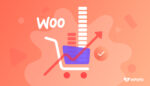
平均注文額を増やすための 8 つの役立つヒント

最高の WooCommerce Product Grid プラグインの比較
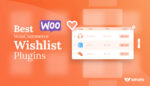
17 のベスト WooCommerce ウィッシュリスト プラグイン
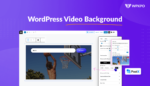
WordPress 背景ビデオ: 2 つの異なる方法で追加する
